Page 1

GHID DE UTILIZARE
Page 2
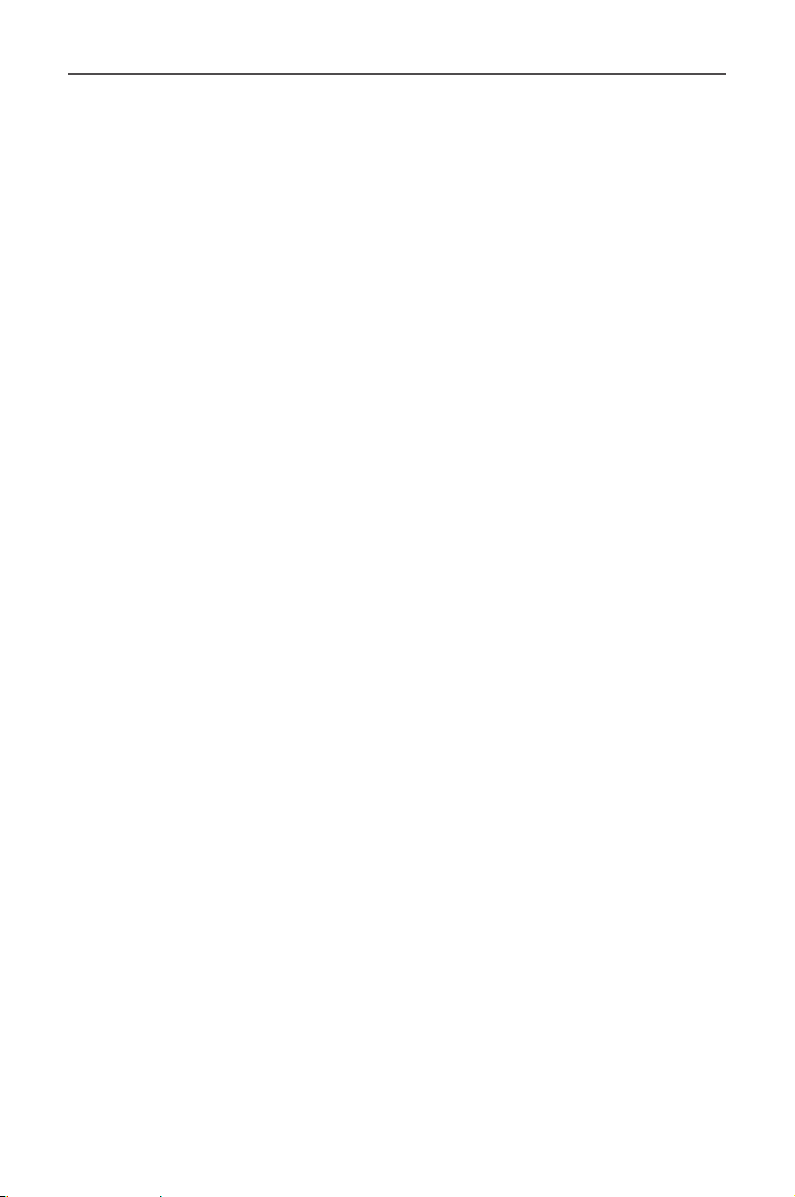
Ghid de utilizare a monitorului pentru jocuri
Drepturi de autor
© 2020 GIGA-BYTE TECHNOLOGY CO., LTD. Toate drepturile rezervate.
Mărcile comerciale menționate în acest manual sunt înregistrate legal la
proprietarii respectivi.
Mențiuni legale
Informațiile din acest manual sunt protejate de legile privind drepturile
de autor și sunt proprietatea GIGABYTE.
GIGABYTE poate face modicări ale specicațiilor și caracteristicilor din
acest manual, fără noticare prealabilă.
Nicio parte a acestui manual nu poate reprodusă, copiată, tradusă,
transmisă sau publicată sub nici o formă sau prin orice mijloace, fără
permisiunea scrisă prealabilă a GIGABYTE.
• Pentru a ajuta la utilizarea acestui monitor, citiți cu atenție Ghidul de
utilizare.
• Pentru informații suplimentare, vizitați site-ul nostru web la:
https://www.gigabyte.com
- 2 -
Page 3
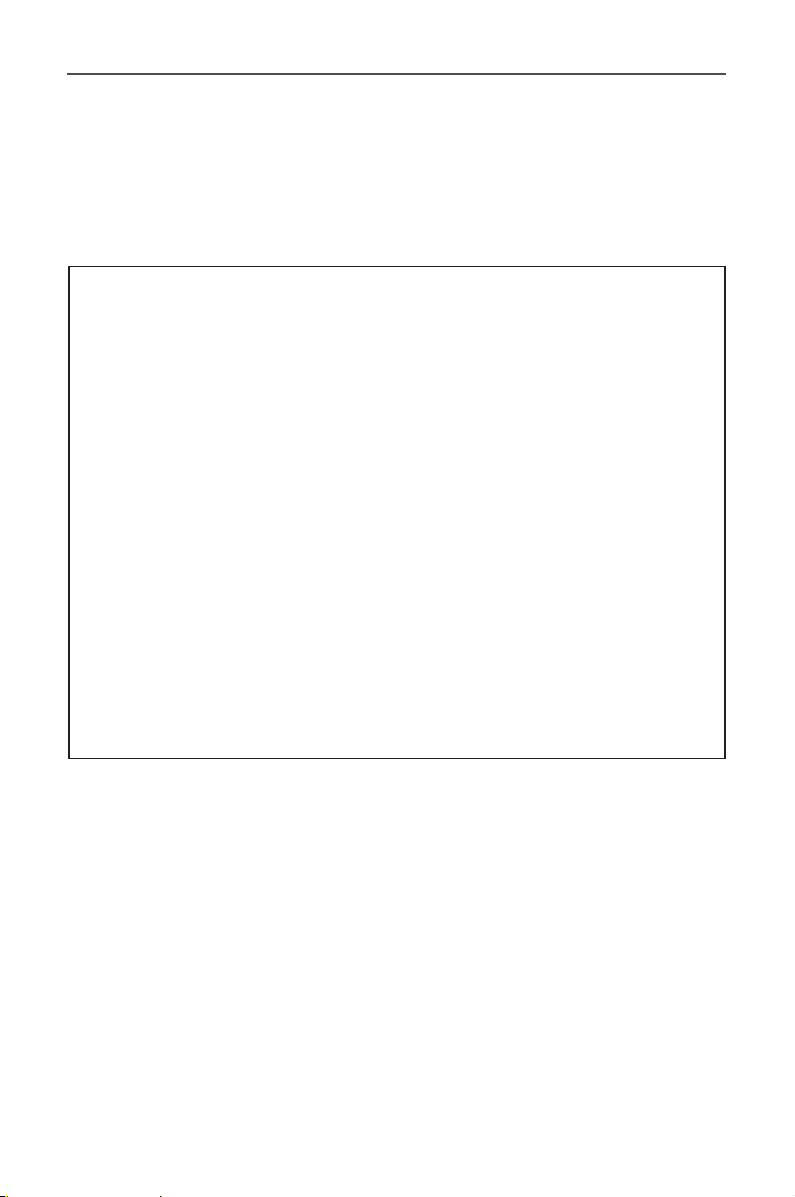
Ghid de utilizare a monitorului pentru jocuri
SAFETY INFORMATION
Regulatory Notices
United States of America, Federal Communications
Commission Statement
Supplier’s Declaration of Conformity
47 CFR § 2.1077 Compliance Information
Product Name: LCD monitor
Trade Name: GIGABYTE
Model Number: G32QC A
Responsible Party – U.S. Contact Information: G.B.T. Inc.
Address: 17358 Railroad street, City Of Industry, CA91748
Tel.: 1-626-854-9338
Internet contact information: https://www.gigabyte.com
FCC Compliance Statement:
This device complies with Part 15 of the FCC Rules, Subpart B,
Unintentional Radiators.
Operation is subject to the following two conditions: (1) This device
may not cause harmful interference, and (2) this device must accept
any interference received, including interference that may cause
undesired operation.
This equipment has been tested and found to comply with the limits
for a Class B digital device, pursuant to Part 15 of the FCC Rules. These
limits are designed to provide reasonable protection against harmful
interference in a residential installation. This equipment generates,
uses and can radiate radio frequency energy and, if not installed
and used in accordance with manufacturer’s instructions, may cause
harmful interference to radio communications. However, there is no
guarantee that interference will not occur in a particular installation. If
this equipment does cause harmful interference to radio or television
reception, which can be determined by turning the equipment o and
on, the user is encouraged to try to correct the interference by one or
more of the following measures:
• Reorient or relocate the receiving antenna.
• Increase the separation between the equipment and receiver.
- 3 -
Page 4
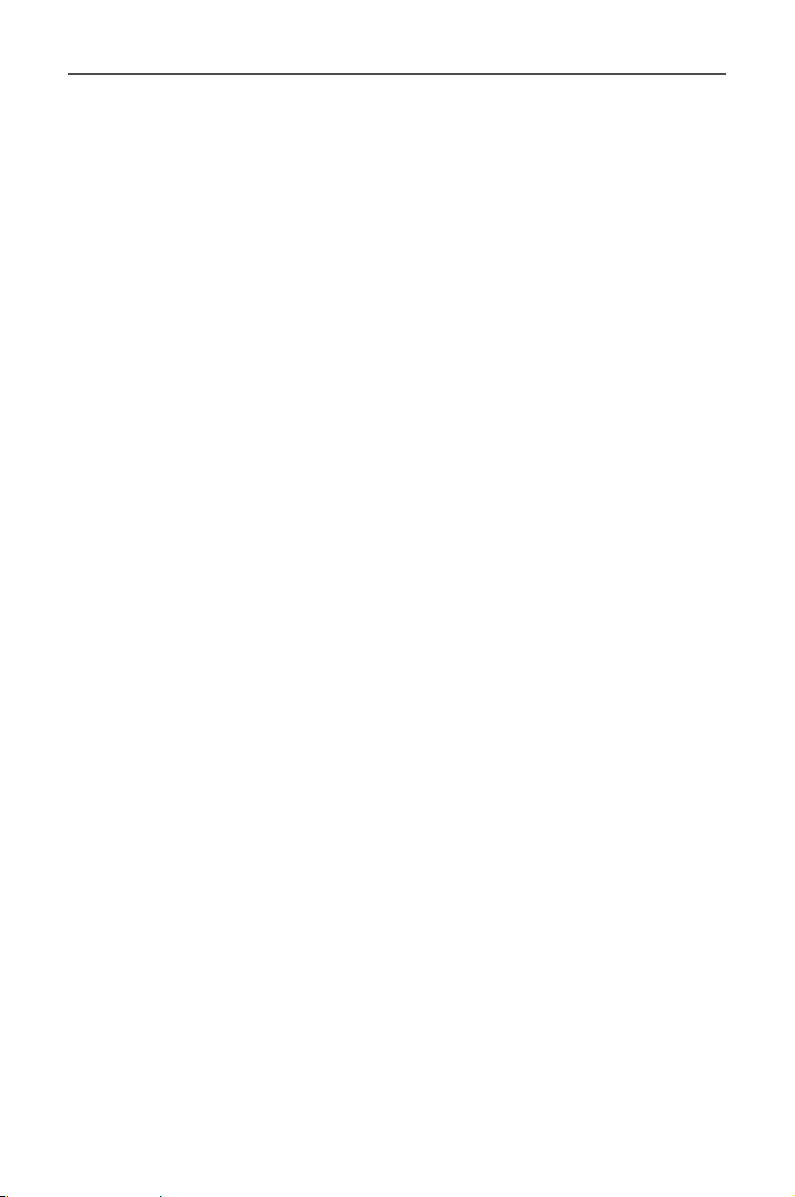
Ghid de utilizare a monitorului pentru jocuri
• Connect the equipment to an outlet on a circuit dierent from that
to which the receiver is connected.
• Consult the dealer or an experienced radio/TV technician for help.
Canadian Department of Communications Statement
This digital apparatus does not exceed the Class B limits for radio noise
emissions from digital apparatus set out in the Radio Interference
Regulations of the Canadian Department of Communications. This class
B digital apparatus complies with Canadian ICES-003.
Avis de conformité à la réglementation d’Industrie Canada
Cet appareil numérique de la classe B est conforme à la norme NMB-003
du Canada.
European Union (EU) CE Declaration of Conformity
This device complies with the following directives: Electromagnetic
Compatibility Directive 2014/30/EU, Low-voltage Directive 2014/35/
EU, ErP Directive 2009/125/EC, RoHS directive (recast) 2011/65/EU & the
2015/863 Statement.
This product has been tested and found to comply with all essential
requirements of the Directives.
European Union (EU) RoHS (recast) Directive 2011/65/EU &
the European Commission Delegated Directive (EU) 2015/863
Statement
GIGABYTE products have not intended to add and safe from hazardous
substances (Cd, Pb, Hg, Cr+6, PBDE, PBB, DEHP, BBP, DBP and DIBP). The
parts and components have been carefully selected to meet RoHS
requirement. Moreover, we at GIGABYTE are continuing our eorts
to develop products that do not use internationally banned toxic
chemicals.
European Union (EU) Community Waste Electrical & Electronic
Equipment (WEEE) Directive Statement
GIGABYTE will fulll the national laws as interpreted from the 2012/19/
EU WEEE (Waste Electrical and Electronic Equipment) (recast) directive.
The WEEE Directive species the treatment, collection, recycling and
disposal of electric and electronic devices and their components. Under
the Directive, used equipment must be marked, collected separately,
and disposed of properly.
- 4 -
Page 5
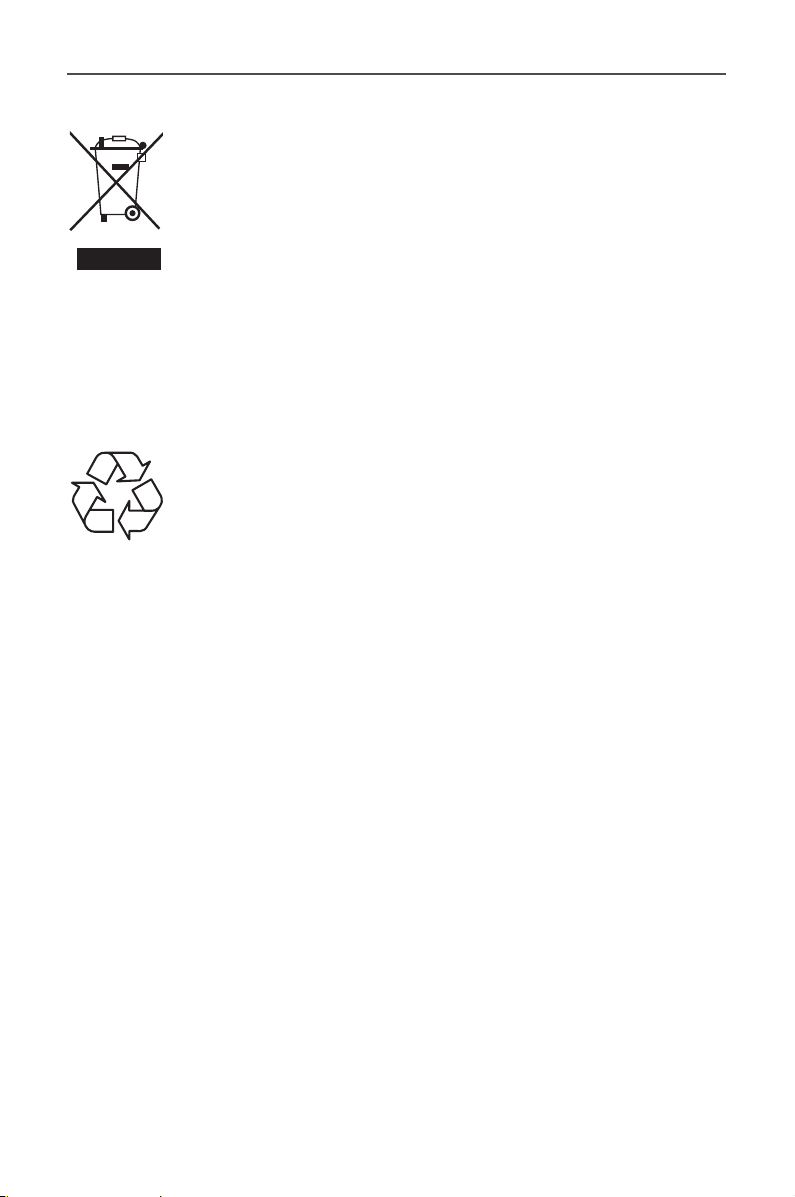
Ghid de utilizare a monitorului pentru jocuri
WEEE Symbol Statement
The symbol shown below is on the product or on its
packaging, which indicates that this product must not be
disposed of with other waste. Instead, the device should be
taken to the waste collection centers for activation of the
treatment, collection, recycling and disposal procedure.
For more information about where you can drop o your waste
equipment for recycling, please contact your local government oce,
your household waste disposal service or where you purchased the
product for details of environmentally safe recycling.
End of Life Directives-Recycling
The symbol shown below is on the product or on its
packaging, which indicates that this product must not be
disposed of with other waste. Instead, the device should be
taken to the waste collection centers for activation of the
treatment, collection, recycling and disposal procedure.
Déclaration de Conformité aux Directives de l’Union
européenne (UE)
Cet appareil portant la marque CE est conforme aux directives de l’UE
suivantes: directive Compatibilité Electromagnétique 2014/30/UE,
directive Basse Tension 2014/35/UE, directive 2009/125/CE en matière
d’écoconception, la directive RoHS II 2011/65/UE & la déclaration
2015/863.
La conformité à ces directives est évaluée sur la base des normes
européennes harmonisées applicables.
European Union (EU) CE-Konformitätserklärung
Dieses Produkte mit CE-Kennzeichnung erfüllen folgenden EURichtlinien: EMV-Richtlinie 2014/30/EU, Niederspannungsrichtlinie
2014/30/EU, Ökodesign-Richtlinie 2009/125/EC, RoHS-Richtlinie
2011/65/EU erfüllt und die 2015/863 Erklärung.
Die Konformität mit diesen Richtlinien wird unter Verwendung der
entsprechenden Standards zurEuropäischen Normierung beurteilt.
- 5 -
Page 6
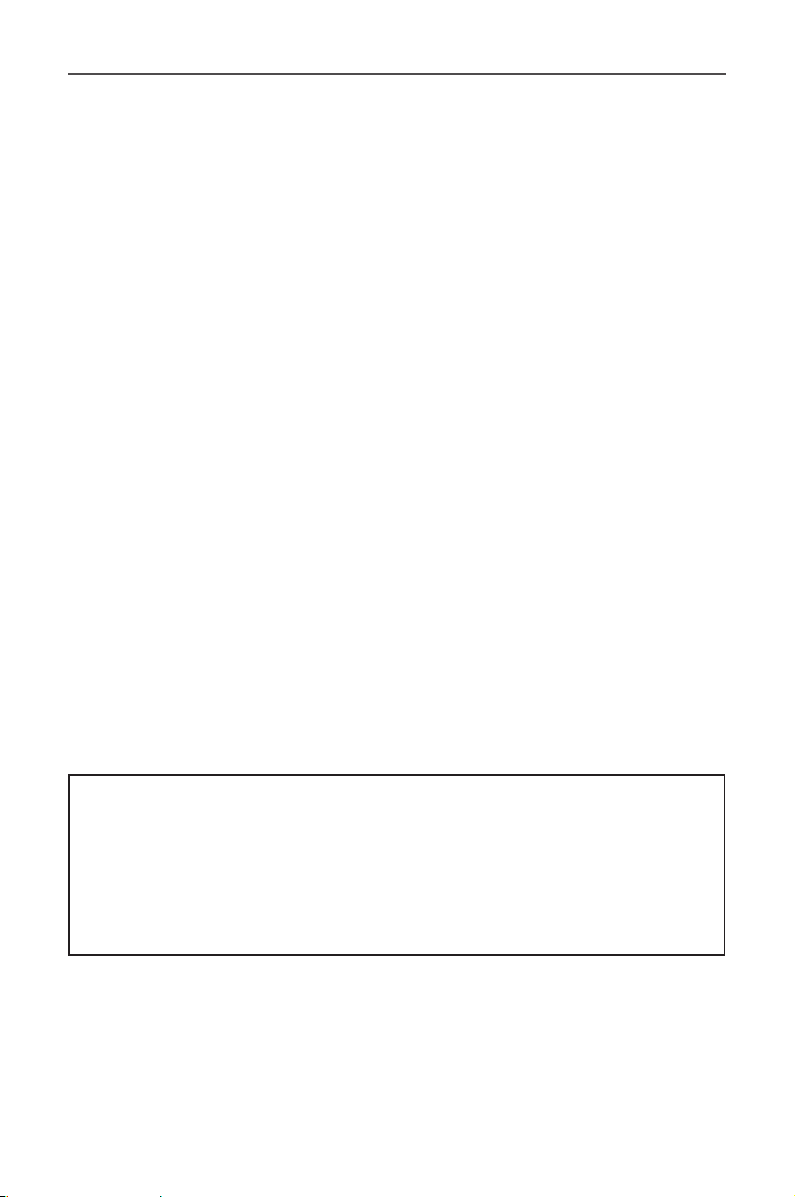
Ghid de utilizare a monitorului pentru jocuri
CE declaração de conformidade
Este produto com a marcação CE estão em conformidade com das
seguintes Diretivas UE: Diretiva Baixa Tensão 2014/35/EU; Diretiva CEM
2014/30/EU; Diretiva Conceção Ecológica 2009/125/CE; Diretiva RSP
2011/65/UE e a declaração 2015/863.
A conformidade com estas diretivas é verificada utilizando as normas
europeias harmonizadas.
CE Declaración de conformidad
Este producto que llevan la marca CE cumplen con las siguientes
Directivas de la Unión Europea: Directiva EMC (2014/30/EU), Directiva
de bajo voltaje (2014/35/EU), Directiva de Ecodiseño (2009/125/EC),
Directiva RoHS (recast) (2011/65/EU) y la Declaración 2015/863.
El cumplimiento de estas directivas se evalúa mediante las normas
europeas armonizadas.
Japan Class 01 Equipment Statement
安全にご使用いただくために
接地接続は必ず電源プラグを電源につなぐ前に行って下さい。
また、接地接続を外す場合は、必ず電源プラグを電源から切り離してか
ら行って下さい。
Japan VCCI Class B Statement
クラスB VCCI 基準について
この装置は、クラスB情報技術装置です。この装置は、家庭環境で使
用することを目的としていますが、この装置がラジオやテレビジョン
受信機に近接して使用されると、受信障害を引き起こすことがありま
す。
取扱説明書に従って正しい取り扱いをして下さい。
VCCI-B
- 6 -
Page 7
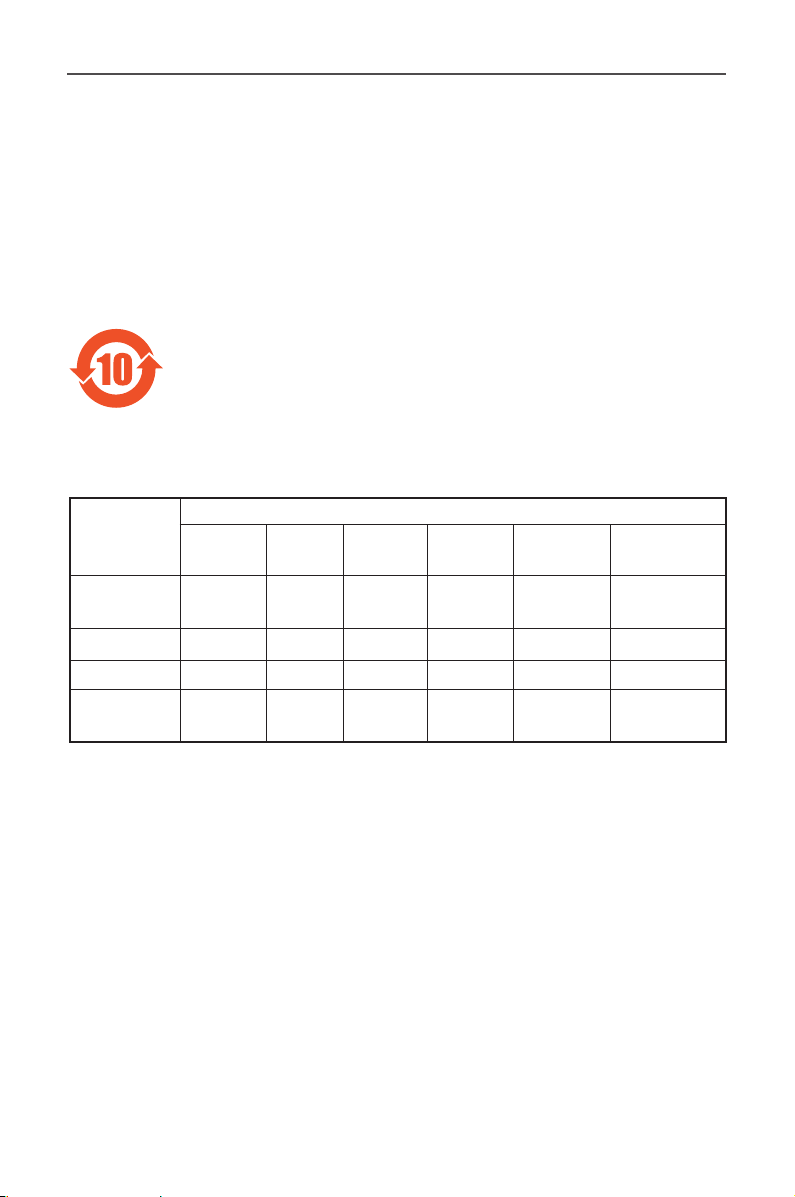
Ghid de utilizare a monitorului pentru jocuri
ٛ൰፩ࣷ႘፣ܿಚڅঽࣽĻ
ɐɐ
ɐɐ
ɐɐ
ׁװ
ɐĻġġװࡘࣷ
ȡ
China RoHS Compliance Statement
中国《废弃电器电子产品回收处理管理条例》提示性说明
为了更好地关爱及保护地球,当用户不再需要此产品或产品寿命终止时,
请遵守国家废弃电器电子产品回收处理相关法律法规,将其交给当地具有
国家认可的回收处理资质的厂商进行回收处理。
环保使用期限
Environment-friendly Use Period
此标识指期限(十年),电子电气产品中含有的有害物质不会
发生外泄或突变、电子电气产品用户正常使用该电子电气产品
不会对环境造成严重 污染或对其人身、财产造成严重损害的
期限。
ࣷ႘፣
ؠಚڅ
ሠ༱ݢ௸֊
ঽඝݢᏊᏠ
ᇛಅ֊
ိ૮
ိؠᄪஏ
ဂঽღإ
ࢆᇡદġŔŋİŕġIJIJĴķĵġܿࣙށף፟ȃ
Ļġġװࡘࣷ႘፣ፚຬࡘؠܿರᇜૂ፣إல፩ܿࣽ٫ڵġňŃİŕġijķĶĸijġࣙށܿქᇋชȃ
ල˄őţ˅ ࢢ˄ʼnŨ˅ Ლ˄ńť˅
ȡɐɐɐ
ȡɐɐɐ
ɐɐɐɐ
ȡ
႘፣ࡘؠྈૂ፣إல፩ܿࣽૂġňŃİŕġijķĶĸijġࣙށܿქᇋชᇵȃ
ɐɐ ɐɐ ɐ
২ࢊ
ĩńųĬķĪ
ᢢ׀
˄őŃŃ˅
ᢢߗ׀
˄őŃŅņ˅
- 7 -
Page 8
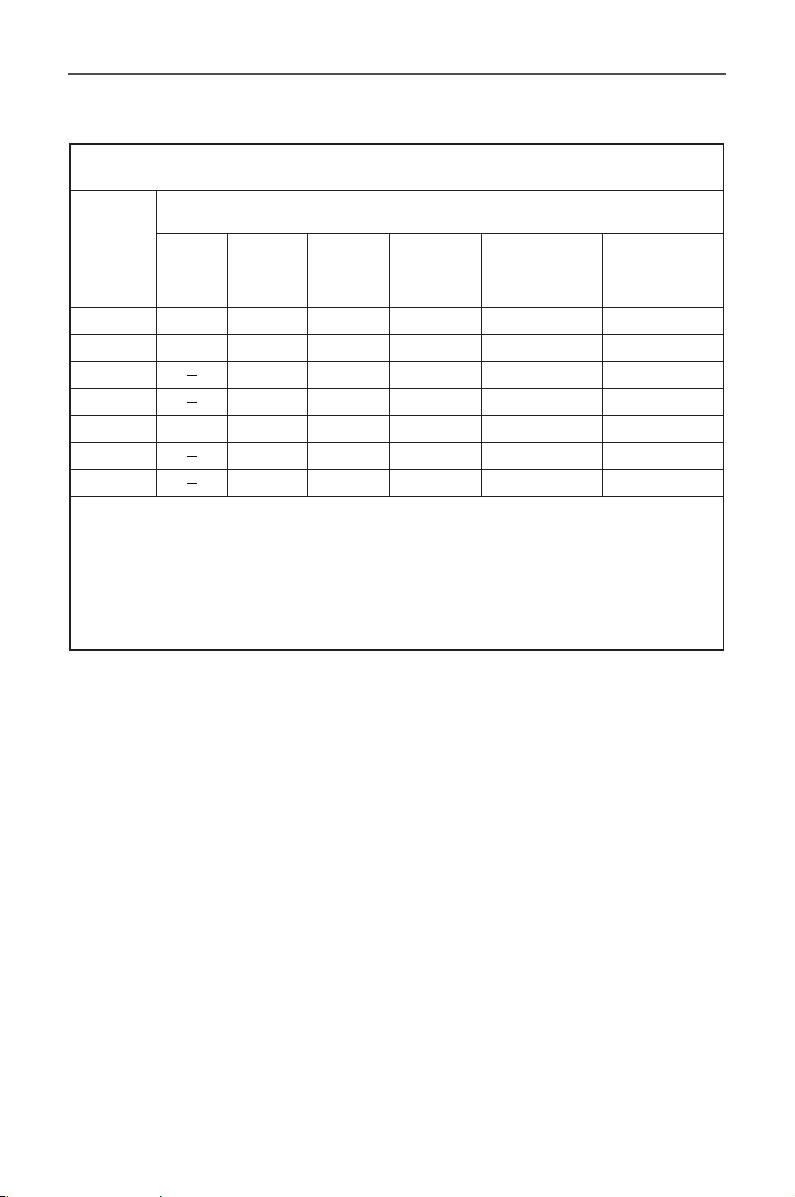
Ghid de utilizare a monitorului pentru jocuri
◯◯
◯◯
◯◯
攎䏦䄧宨⋩㗇⾃㭿㣗䟸估㓌㖶
Declaration of the Presence Condition of the Restricted Substances Marking
姕⁁⎵䧙烉㵚㘞栗䣢☐炻✳嘇炷✳⺷炸烉ġġGIGABYTE G32QC A
╖
Unit
⟹㕁⢾㟮
⼴㭤
㵚㘞朊㜧
暣嶗㜧䳬ẞ
⸽⹏
暣㸸䶂
℞Ṿ䶂㛸
⁁侫1.˶崭↢0.1 wt %˷⍲˶崭↢0.01 wt %˷Ὢ㊯旸䓐䈑岒䘦↮㭼⏓慷崭↢䘦↮㭼⏓慷➢㸾ῤˤ
Note 1;˶Exceeding 0.1 wt %˷ and˶exceeding 0.01 wt %˷indicate that the percentage content of the
restricted substance exceeds the reference percentage value of presence condion.
⁁侫2.˶◯˷Ὢ㊯娚枭旸䓐䈑岒䘦↮㭼⏓慷㛒崭↢䘦↮㭼⏓慷➢㸾ῤˤ
Note 2;˶
percentage of reference value of presence.
⁁侫3.˶炼˷Ὢ㊯娚枭旸䓐䈑岒䁢㌺昌枭䚖ˤ
Note 3;The˶炼˷indicates that the restricted substance corresponds to the exempon.
Equipment name Type designaon (Type)
Restricted substances and its chemical symbols
戃
Lead
(Pb)
◯◯ ◯◯
◯◯ ◯◯
◯◯ ◯◯
◯
˷indicates that the percentage content of the restricted substance does not exceed the
㰆
Mercury
(Hg)
◯◯ ◯◯ ◯
◯◯ ◯◯ ◯
◯◯ ◯◯ ◯
◯◯ ◯◯ ◯
旸䓐䈑岒⍲℞⊾⬠䫎嘇
捀
Cadmium
(Cd)
Hexavalent
ℕ₡戣
chromium
+6
)
(Cr
⣂㹜倗劗
Polybrominated
biphenyls
(PBB)
diphenyls ethers
⣂㹜Ḵ劗慂
Polybrominated
(PBDE)
- 8 -
Page 9

Ghid de utilizare a monitorului pentru jocuri
Măsuri de precauție
Citiți următoarele Măsuri de siguranță înainte de a utiliza monitorul.
• Folosiți numai accesoriile furnizate cu monitorul sau pe cele
recomandate de producător.
• Păstrați ambalajul din plastic al produsului într-un loc ferit de accesul
copiilor.
• Înainte de a conecta monitorul la priză, asigurați-vă că tensiunea
cablului de alimentare este compatibilă cu specicația de alimentare
din țara în care vă aați.
• Ștecherul cablului de alimentare trebuie conectat la o priză de
alimentare cablată adecvat și împământată corespunzător.
• Nu atingeți ștecherul cu mâinile ude, acest lucru poate cauza un șoc
electric.
• Puneți monitorul într-un loc stabil și bine ventilat.
• Nu așezați monitorul lângă surse de căldură, cum ar radiatoare
electrice sau lumina directă a soarelui.
• Găurile sau deschiderile de pe monitor sunt destinate ventilației. Nu
acoperiți și nu blocați oriciile de ventilație cu obiecte.
• Nu folosiți monitorul lângă apă, băuturi sau orice fel de lichide.
Nerespectarea acestor prevederi poate duce la electrocutare sau la
deteriorarea monitorului.
• Asigurați-vă că deconectați monitorul de la priză înainte de curățare.
• Deoarece suprafața ecranului este ușor de zgâriat, evitați să atingeți
suprafața cu orice obiect dur sau ascuțit.
• Folosiți o cârpă moale fără scame și nu un șervețel pentru a șterge
ecranul. Puteți utiliza un agent de curățare pentru sticlă pentru
curățarea monitorului, dacă este necesar. Nu pulverizați agentul de
curățare direct pe suprafața ecranului.
• Deconectați cablul de alimentare dacă monitorul nu este utilizat o
perioadă lungă de timp.
• Nu încercați să dezasamblați sau să reparați monitorul de unul
singur.
- 9 -
Page 10
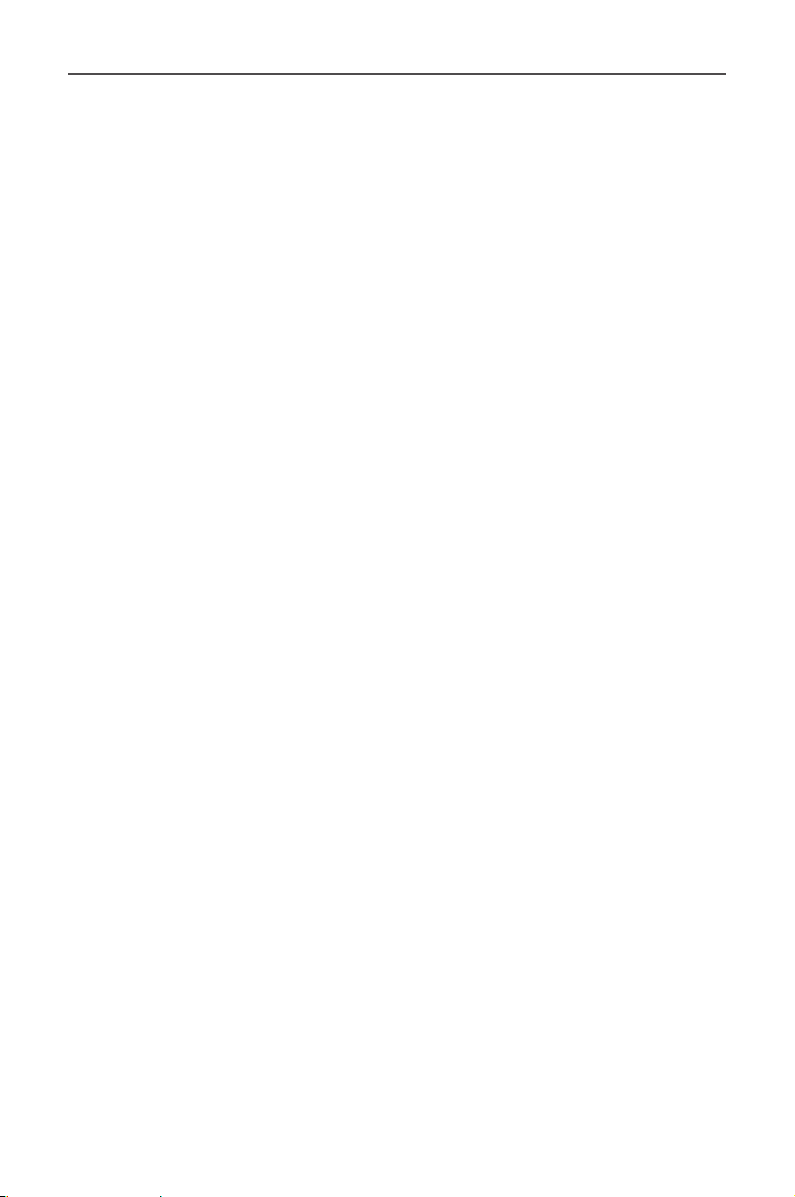
Ghid de utilizare a monitorului pentru jocuri
CONȚINUT
Safety Information .....................................................................................................................3
Regulatory Notices ...........................................................................................................3
Măsuri de precauție .........................................................................................................9
Introducere ................................................................................................................................ 11
Despachetare .................................................................................................................. 11
Conținutul pachetului .................................................................................................. 13
Prezentare generală ......................................................................................................14
Noțiuni de bază ........................................................................................................................ 16
Instalarea bazei monitorului ...................................................................................... 16
Ajustarea unghiului de vizualizare .......................................................................... 18
Instalarea unui suport de perete (opțional) ......................................................... 19
Efectuarea conexiunilor ...............................................................................................21
Utilizare dispozitivului ........................................................................................................... 22
Pornirea/oprirea alimentării ....................................................................................... 22
Recomandări pentru confortul utilizatorului .......................................................23
Selectarea sursei de intrare ........................................................................................ 23
Operații ....................................................................................................................................... 24
Meniul rapid.....................................................................................................................24
Congurați setările dispozitivului ............................................................................ 29
Anexe ........................................................................................................................................... 39
Specicații ........................................................................................................................ 39
Lista intervalelor suportate ........................................................................................ 40
Depanare .......................................................................................................................... 41
Îngrijire de bază .............................................................................................................. 42
Note despre încărcarea USB .......................................................................................42
Informații service GIGABYTE ...................................................................................... 42
- 10 -
Page 11
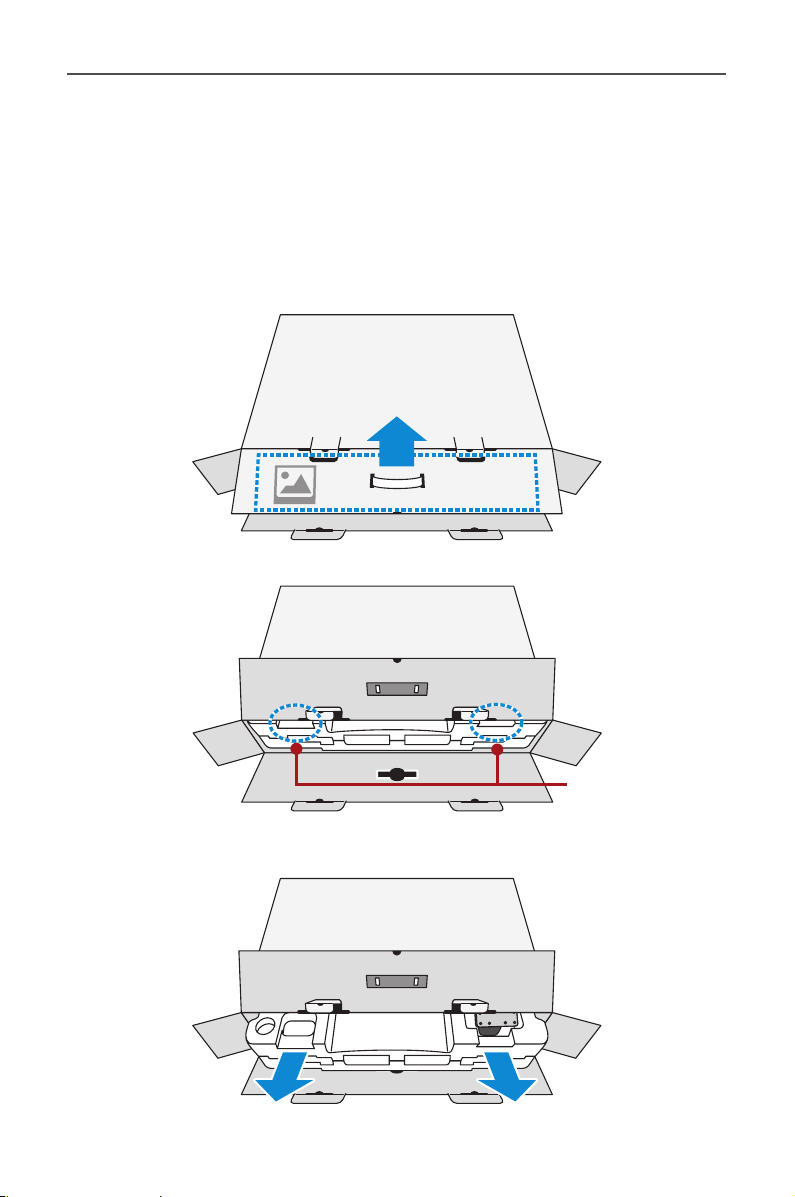
Ghid de utilizare a monitorului pentru jocuri
INTRODUCERE
Despachetare
1. Deschideți capacul superior al cutiei. Apoi, citiți eticheta de ambalare
atașată pe capacul interior.
2. Cutia trebuie să e plasată în orientarea corectă, așezați cu atenție
cutia pe suprafața stabilă.
UP
3. Deschideți capacul interior.
Deschideri
4. Apucați ansamblul de spumă EPS (de deschideri) pentru a-l scoate
din cutie.
- 11 -
Page 12
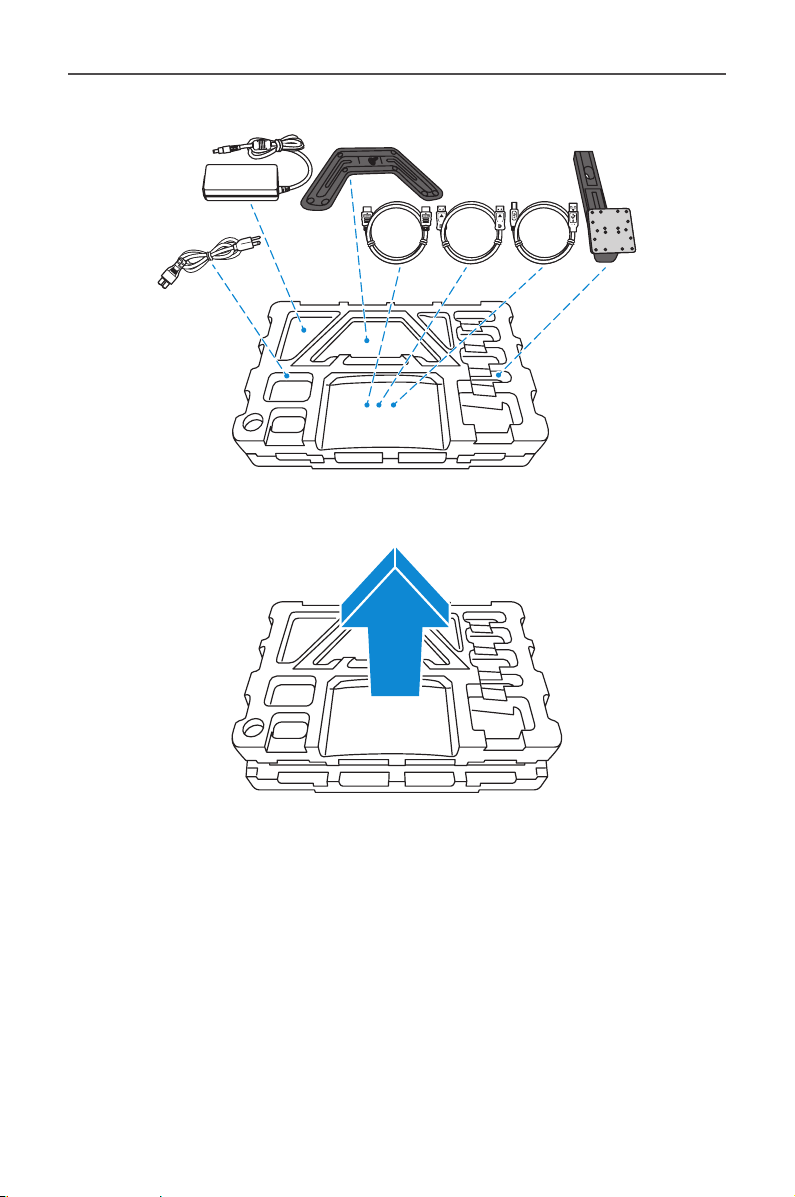
Ghid de utilizare a monitorului pentru jocuri
5. Scoateți elementele de pe spuma EPS din partea de sus.
6. Scoateți spuma EPS din partea de sus. Apoi puteți scoate monitorul
din partea inferioară a spumei EPS.
- 12 -
Page 13
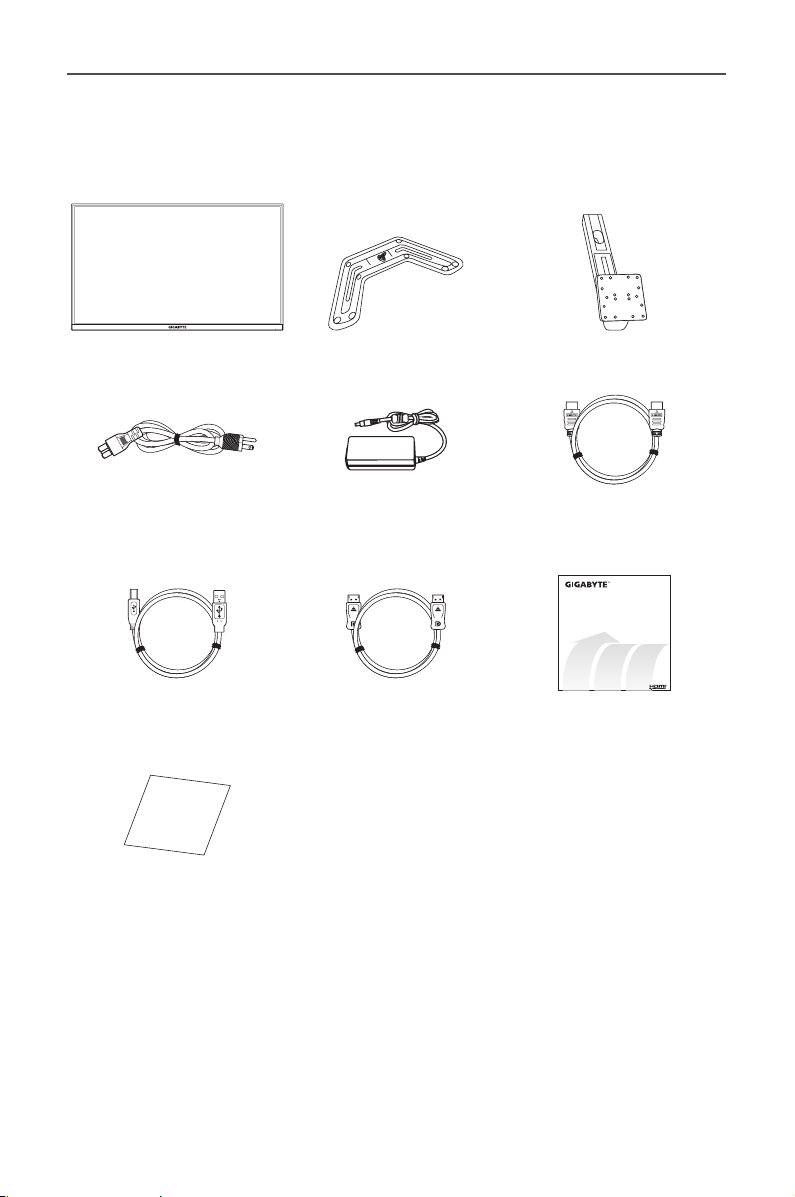
Ghid de utilizare a monitorului pentru jocuri
Conținutul pachetului
Următoarele articole se aă în interiorul cutiei monitorului. Dacă
lipsește vreun articol, contactați distribuitorul dvs. local.
Monitor Bază monitor Suport
Cablu de alimentare Adaptor de
Cablu HDMI
alimentare
Multilingual
Installation
Guide
Cablu USB Cablu DP Ghid de pornire
rapidă
Warranty Card
Certicat de garanţie
Rețineți: Vă rugăm să păstrați cutia și materialele de ambalare pentru
transportul viitor al monitorului.
G32QC
- 13 -
Page 14

Ghid de utilizare a monitorului pentru jocuri
1
Prezentare generală
Vedere din față
1 LED de alimentare
- 14 -
Page 15

Vedere din spate
0D
3 5 6 874
1 2
Ghid de utilizare a monitorului pentru jocuri
1 Buton de comandă
2 Încuietoare Kensington
3 Conector căști
4 Porturi HDMI (x2)
USB 3.
5 DisplayPort
6 Port USB pt. conexiune PC
7 Porturi USB 3.0 (x2)
8 Mufă intrare alimentare
- 15 -
CHDMI-2 DPHDMI-1
Page 16

Ghid de utilizare a monitorului pentru jocuri
NOȚIUNI DE BAZĂ
Instalarea bazei monitorului
1. Așezați monitorul pe spuma EPS inferioară, cu ecranul orientat în jos.
2. Asigurați-vă că oriciile șuruburilor sunt aliniate corect, atașați
suportul pe spatele monitorului. Apoi folosiți șuruburile pentru a xa
suportul.
3. Aliniați baza monitorului cu soclul de sub suport. Apoi atașați baza la
suport.
- 16 -
Page 17

Ghid de utilizare a monitorului pentru jocuri
4. Ridicați inelul șurubului și rotiți-l în sensul acelor de ceasornic pentru
a xa baza monitorului în suport.
5. Ridicați monitorul în poziție verticală și așezați-l pe o masă.
- 17 -
Page 18

Ghid de utilizare a monitorului pentru jocuri
20°
100 mm
Ajustarea unghiului de vizualizare
Rețineți: Țineți baza monitorului astfel încât ecranul să nu se răstoarne când
efectuați reglarea.
Ajustarea unghiului de înclinare
Înclinați ecranul înainte sau înapoi, la unghiul de vizionare dorit (de la 5˚
până la 20˚).
5°
Reglarea înălțimii ecranului
Coborâți sau ridicați ecranul la înălțimea dorită (de la 0 până la 100 mm).
- 18 -
Page 19

Ghid de utilizare a monitorului pentru jocuri
Instalarea unui suport de perete (opțional)
Folosiți doar setul de montare pe perete de 100 x 100 mm recomandat
de producător.
1. Așezați monitorul pe spuma EPS inferioară, cu ecranul orientat în jos.
2. Scoateți șuruburile care xează suportul de monitor.
3. Scoateți suportul.
- 19 -
Page 20

Ghid de utilizare a monitorului pentru jocuri
100 mm
100 mm
4. Atașați consola de montare în oriciile de montare din spatele
monitorului. Apoi folosiți șuruburile pentru a xa consola în poziție.
Rețineți: Pentru a monta monitorul pe perete, consultați ghidul de instalare
care este inclus în kitul consolei de montare pe perete.
- 20 -
Page 21

Efectuarea conexiunilor
Ghid de utilizare a monitorului pentru jocuri
USB 3.0DCHDMI-2 DPHDMI-1
1 2 43 5
Căști
6
Tastatură
Mouse stick USB
Computer
Priză de
alimentare
Computer
1 Cablu pentru căști
2 Cablu HDMI
3 Cablu DisplayPort
4 Cablu USB (A-mamă la B-tată)
5 Cablu USB
6 Adaptor de alimentare și
cablu de alimentare
- 21 -
Page 22

Ghid de utilizare a monitorului pentru jocuri
UTILIZARE DISPOZITIVULUI
Pornirea/oprirea alimentării
Pornirea alimentării
1. Conectați cablul de alimentare la adaptorul de alimentare.
2. Conectați adaptorul de alimentare la mufa de intrare de curent
continuu din spatele monitorului.
3. Conectați cablul de alimentare la o priză.
4. Apăsați butonul Control pentru a porni monitorul. LED-ul de
alimentare se va aprinde alb, indicând faptul că monitorul este gata
de utilizare.
Rețineți: Dacă nu detectează semnal, monitorul va așa noticarea No Signal
(fără semnal). Apoi, monitorul va intra în modul de economisire energie,
iar indicatorul LED de alimentare va ilumina alb intermitent la interval de o
secundă.
Oprirea alimentării
Mențineți apăsat butonul Control timp de 2 secunde pentru a opri
monitorul.
Rețineți: Când pe ecran apare meniul Main (Principal), puteți, de asemenea,
opri monitorul deplasând butonul Control în jos ( ). Consultați pagina 26.
- 22 -
Page 23

Ghid de utilizare a monitorului pentru jocuri
Recomandări pentru confortul utilizatorului
Iată câteva sfaturi pentru vizualizarea confortabilă:
• Distanțele optime de vizualizare pentru monitoare variază între
aproximativ 510 mm și 760 mm (20” până la 30”).
• Un sfat general este de a poziționa monitorul astfel încât partea
superioară a ecranului să e la sau puțin sub înălțimea ochilor când
stați confortabil.
• Folosiți iluminare adecvată pentru tipul de muncă pe care o
efectuați.
• Faceți pauze regulate și frecvente (cel puțin 10 minute) la ecare
jumătate de oră.
• Asigurați-vă că pe timpul pauzei nu priviti ecranul monitorului și vă
concentrați pe un obiect îndepărtat timp de cel puțin 20 de secunde
în timpul pauzelor.
• Exercițiile pentru ochi pot ajuta la reducerea disconfortului ochilor.
Repetați aceste exerciții frecvent: (1) priviți în sus și în jos (2) rotiți
încet ochii (3) mișcați ochii în diagonală.
Selectarea sursei de intrare
1. Deplasați butonul Control la
dreapta ( ) pentru accesa
meniul Input (Intrare).
2. Deplasați butonul Control în
sus/jos ( ) pentru a selecta
sursa de intrare dorită. Apoi,
apăsați butonul Control pentru
conrmare.
Input
HDMI 1
HDMI2
DisplayPort
Select Exit
- 23 -
Page 24

Ghid de utilizare a monitorului pentru jocuri
OPERAȚII
Meniul rapid
Taste rapide
În mod implicit, butonului Control i-a fost atribuită funcția specică.
Rețineți: Pentru a schimba funcția presetată a tastei rapide, consultați
secțiunea cu privire la „Quick Switch (Tastă Rapidă)” la pagina 36.
Pentru a accesa funcția de tastă rapidă, efectuați următoarele:
• Deplasați butonul Control în sus ( ) pentru a accesa meniul Black
Equalizer (Egalizator de negru).
Deplasați butonul Control
în sus/jos ( ) pentru a regla
setarea și apăsați butonul
Control pentru conrmare.
Black Equalizer
- 24 -
10
Adjust Exit
Page 25

Ghid de utilizare a monitorului pentru jocuri
• Deplasați butonul Control în jos ( ) pentru a intra în meniul
Picture Mode (Mod imagine).
Deplasați butonul Control
în sus/jos ( ) pentru a
Picture Mode
selecta opțiunea dorită și
apăsați butonul Control
pentru conrmare.
Standard
FPS
RTS/RPG
Movie
Reader
sRGB
Select Exit
• Deplasați butonul Control la stânga ( ) pentru a accesa meniul
Volume (Volum).
Deplasați butonul Control
în sus/jos ( ) pentru a regla
volumul căștilor și apăsați
Volume
butonul Control pentru
conrmare.
50
Adjust Exit
• Deplasați butonul Control la dreapta ( ) pentru a accesa meniul
Input (Intrare). Consultați secțiunea „Selectarea sursei de intrare”.
Rețineți: Pentru a închide meniul, mutați butonul Control la stânga ( ).
- 25 -
Page 26

Ghid de utilizare a monitorului pentru jocuri
Ghid pentru tastele funcționale
Apăsați butonul Control pentru a așa meniul Main (Principal).
SETTING
Dashboard
Settings (Setări)
(Tablou de
bord)
EXIT
GAME ASSISTDASHBOARD
Game Assist
Exit (Ieșire)
Power O
POWER OFF
(Oprire)
Apoi folosiți butonul Control pentru a selecta funcția dorită și a
congura setările aferente.
Dashboard (Tablou de bord)
Cand pe ecran apare meniul Main (Principal), mutați butonul Control
la stânga ( ) pentru a aceesa meniul Dashboard (Tablou de bord).
Dashboard
Function
Dashboard
Location
ON
OFF
CPU Temperature
CPU Frequency
CPU Fan Speed
CPU Usage Rate
GPU Temperature
GPU Frequency
GPU Fan Speed
Select Exit
• Function (Funcție): Activare/dezactivare funcție. Când este activată,
puteți selecta opțiunile dorite, care vor așate pe ecran.
• Dashboard Location (Locația tabloului de bord): Specicați locația
de pe ecran la care vor așate informațiile de pe tabloul de bord.
- 26 -
Page 27

Ghid de utilizare a monitorului pentru jocuri
După ce congurația tabloului de bord este nalizată, va transfera
datele sistemului în SOC prin portul USB și va așa pe ecran valoarea
funcției (funcțiilor) selectată(e).
CPU Temperature
CPU Frequency
CPU Fan Speed
CPU Usage Rate
GPU Temperature
GPU Frequency
GPU Fan Speed
GPU Usage Rate
Mouse DPI
Dashboard
Function
Dashboard
Location
Select Exit
Rețineți: Asigurați-vă că este conectat corect cablul USB la portul USB pentru
conexiune PC al monitorului și la portul USB al computerului.
CPU Temperature
ON
CPU Frequency
CPU Fan Speed
CPU Usage Rate
GPU Temperature
GPU Frequency
OFF
GPU Fan Speed
Game Assist
Când pe ecran apare meniul Main (Principal), deplasați butonul
Control la dreapta ( ) pentru a intra în meniul Game Assist.
GameAssist
INFO
Crosshair
Display
Alignment
Gaming Timer
Gaming Counter
Refresh Rate
Info Location
Select Exit
- 27 -
OFF
Count Up
Count Down
Page 28

Ghid de utilizare a monitorului pentru jocuri
• INFO: Congurați setările legate de FPS (First Person Shooting) ale
jocului.
√ Selectați Gaming Timer (Temporizator de jocuri) pentru a
selecta modul de contorizare inversă. Pentru a dezactiva această
funcție, setați setarea la OFF (OPRIT).
√ Selectați Gaming Counter (Temporizator de jocuri) sau Refresh
Rate (Rată de reîmprospătare) pentru a activa/dezactiva
temporizatorul de jocuri sau pentru a seta rata de reîmprospătare
în timp real.
√ Selectați Info Location (Informații locație) pentru a specica
locația informațiilor care vor așate pe ecran.
0 0 : 0 0
0
60
GameAssist
Gaming Timer
Gaming Counter
Refresh Rate
Info Location
Select Exit
OFF
Count Up
Count Down
INFO
Crosshair
Display
Alignment
• Crosshair (Reticul în cruce): Selectați tipul de reticul în cruce dorit
pentru a se potrivi mediului dvs. de joc. Această funcție ușurează
ochirea/țintirea adversarilor.
• Display Alignment (Aliniere așaj): Când funcția este activată,
așează liniile de aliniere pe cele patru laturi ale ecranului, oferind un
instrument util pentru a alinia perfect mai multe monitoare.
- 28 -
Page 29

Ghid de utilizare a monitorului pentru jocuri
Picture Mode Standard
AMD FreeSync
Premium Pro
ON
Congurați setările dispozitivului
Când pe ecran apare meniul Main (Principal), mutați butonul Control
în sus ( ) pentru a accesa meniul Settings (Setări).
Rețineți: Utilizați butonul Control pentru a naviga prin meniu și a efectua
ajustări.
Exit
Move/Adjust
Enter/Confirm
Ghid pentru butoane
Gaming (Jocuri)
Congurați setările legate de joc.
Resolution
2560x1440
Gaming
Picture
Display
PIP/PBP
System
Language
Save Settings
Reset All
Black Equalizer
Articol Descriere
Aim Stabilizer
(Stabilizator
de țintire)
10
Aim Stabilizer
OFF
Aim Stabilizer
Black Equalizer
Super Resolution
Display Mode
Overdrive
AMD FreeSync
Premium Pro
Overdrive
Balance
10
Refresh Rate
165 HZ
AMD FreeSync
Premium Pro
ON
Picture Mode Standard
Exit
Move/Adjust
Enter/Confirm
Când această funcție este activată, reduce
neclaritatea cauzată de mișcare într-un joc cu mișcare
rapidă.
Rețineți: Această funcție nu este disponibilă în
următoarele condiții:
- când setarea frecvenței este mai mică de 100Hz.
- când funcția AMD FreeSync Premium Pro este activată.
- când sursa curentă este HDR.
- 29 -
Page 30

Ghid de utilizare a monitorului pentru jocuri
Articol Descriere
Black Equalizer
(Egalizator de
negru)
Super
Resolution
(Super
rezoluție)
Display Mode
(Mod de
așare)
Overdrive
(Multiplicator
de viteză)
AMD FreeSync
Premium Pro
Reglați luminozitatea zonelor întunecate.
Măriți claritatea imaginilor cu rezoluție scăzută.
Selectați raportul de aspect al ecranului.
• Full (Complet): Scalează imaginea pentru a umple
ecranul. Ideal pentru imagini cu aspect 16:9.
• Aspect: Așează imaginea de intrare fără
distorsiuni geometrice, umplând cât mai mult din
ecran.
Rețineți: 1:1, 22”W(16:10), 23”W(16:9), 23,6W(16:9),
24”W(16:9). Nu este compatibil cu funcția AMD FreeSync
Premium Pro.
Îmbunătățește timpul de răspuns al monitorului LCD.
Când această funcție este activată, elimină întârzierea
ecranului și întruperea imaginii în timpul jocului.
- 30 -
Page 31

Picture (Imagine)
Congurați setările referitoare la imagine.
Ghid de utilizare a monitorului pentru jocuri
HDR
OFF
Gaming
Picture
Display
PIP/PBP
System
Language
Save Settings
Reset All
Brightness
80
Standard
FPS
RTS/RPG
Movie
Reader
sRGB
Custom 1
Contrast
50
Sharpness
5
Brightness
Contrast
Color Vibrance
Sharpness
Gamma
Color Temp.
Low Blue Light
Gamma
Gamma 3
Picture Mode Standard
Color Temperature
User Define
80
Exit
Move/Adjust
Enter/Confirm
Selectați unul dintre modurile presetate de imagine.
• Standard: Pentru editarea documentelor sau navigarea pe site-uri
web.
• FPS: Pentru jocuri FPS (First Person Shooting).
• RTS/RPG: Pentru jocuri RTS (Real-Time Strategy) sau RPG (Role-
Playing Game).
• Movie (Film): Pentru vizionarea de lme.
• Reader (Cititor): Pentru vizualizarea documentelor.
• sRGB: Pentru vizualizarea fotograilor și materialelor grace pe
computer.
• Custom 1 (Personalizat 1): Setări personalizate ale modului de
imagine.
• Custom 2 (Personalizat 2): Setări personalizate ale modului de
imagine.
• Custom 3 (Personalizat 3): Setări personalizate ale modului de
imagine.
Apoi puteți congura următoarele setări de imagine.
Articol Descriere
Brightness
Reglați luminozitatea imaginii.
(Luminozitate)
Contrast Modicați contrastul imaginii.
- 31 -
Page 32

Ghid de utilizare a monitorului pentru jocuri
Articol Descriere
Color Vibrance
Reglați intensitatea culorilor mai estompate.
(Vibranță
culori)
Sharpness
Modicați claritatea imaginii.
(Ascuțime)
Gamma Reglați nivelul mediu de luminanță.
Color
Temperature
(Temperatură
de culoare)
Low Blue Light
(Lumină
albastră
redusă)
Selectați temperaturii culorii.
Rețineți: Selectați User Dene (Denit de utilizator)
pentru a personaliza temperatura culorii prin reglarea
nivelului roșu (R), verde (G) sau albastru (B) în funcție de
preferințe.
Reduceți cantitatea de expunere la lumină albastră
de pe ecran.
• Level 0 (Nivelul 0): Nicio schimbare.
• Level 1~10 (Nivelul 1~10): Cu cât nivelul va mai
ridicat, cu atât lumina albastră va redusă mai
mult.
Rețineți: Nivelul 10 reprezintă setarea optimizată. Acest
lucru este în conformitate cu Certicarea TUV pentru
lumină albastră redusă.
Dynamic
Contrast
(Contrast
dinamic)
Senseye Demo
(Demo
Senseye)
Reset Picture
(Resetare
imagine)
Reglați nivelul negru al imaginii pentru a obține un
contrast optim.
Divizați ecranul în jumătate (2 ferestre).
Imaginea modului selectat, cu setările sale implicite,
va apărea pe fereastra din stânga și imaginea ajustată
cu noile setări va apărea pe fereastra din dreapta.
Resetați toate setările de Picture (Imagine) la
valorile implicite.
- 32 -
Page 33

Display (Așaj)
Congurați setările ecranului de așare.
Ghid de utilizare a monitorului pentru jocuri
HDR
OFF
Gaming
Picture
Display
PIP/PBP
System
Language
Save Settings
Reset All
Brightness
80
Contrast
50
Input
Overclock
HDMI RGB PC Range
Overscan
Sharpness
5
HDMI 1
HDMI 2
DisplayPort
Gamma
Gamma 3
Picture Mode Standard
Articol Descriere
Input (Intrare) Selectați sursa de intrare.
Overclock Activați monitorul pentru a aplica o rată de
reîmprospătare mai mare.
Rețineți: Când overclocking-ul este activat, monitorul
poate așa imaginile cu o pâlpâire sau alte efecte adverse,
care pot rezulta din congurația totală a sistemului și
eventual, din specicațiile panoului așajului. Reducerea
unor astfel de efecte este posibilă prin setarea unei rate de
reîmprospătare mai mică.
HDMI RGB PC
Range
(Gamă HDMI
RGB PC)
Selectați o setare adecvată pentru RGB sau permiteți
monitorului să o detecteze automat.
Rețineți: Această opțiune este disponibilă numai pentru
intrarea HDMI.
Color Temperature
User Define
Exit
Move/Adjust
Enter/Confirm
Overscan
(Suprascanare)
Când această funcție este activată, mărește ușor
imaginea de intrare pentru a ascunde marginile cele
mai exterioare ale imaginii.
Rețineți: Această opțiune este disponibilă numai pentru
intrarea HDMI.
- 33 -
Page 34

Ghid de utilizare a monitorului pentru jocuri
PIP/PBP
Congurați setările legate de imagini multiple.
HDR
OFF
Gaming
Picture
Display
PIP/PBP
System
Language
Save Settings
Reset All
Brightness
80
OFF
PIP
PBP
Contrast
50
Sharpness
5
Gamma
Gamma 3
Picture Mode Standard
Color Temperature
User Define
Exit
Move/Adjust
Enter/Confirm
Articol Descriere
OFF (OPRIT) Dezactivați funcția PIP/PBP.
PIP Divizați ecranul în 2 părți (fereastra principală și
fereastra de inserție).
• Source (Sursă): Modicați sursa de intrare pentru
fereastra de inserție.
• PIP Size (Dimensiunea PIP): Reglați dimensiunea
ferestrei de inserție.
• Location (Amplasament): Mutați poziția ferestrei
de inserție.
• Display Switch (Comutator așaj): Comutați cele
două ferestre.
• Audio Switch (Comutator audio): Selectați sursa
audio de la care doriți să auziți sunetul.
PBP Așați 1x1 ecran divizat (ferestre stânga și dreapta).
• Source (Sursă): Schimbați sursa de intrare pentru
fereastra din dreapta.
• PBP Size (Dimensiune PBP): Reglați dimensiunea
ferestrei.
• Display Switch (Comutator așaj): Comutați cele
două ferestre.
• Audio Switch (Comutator audio): Selectați sursa
audio de la care doriți să auziți sunetul.
Rețineți: PIP/PBP nu este compatibil cu funcțiile HDR și AMD FreeSync
Premium Pro.
- 34 -
Page 35

System (Sistem)
Congurați setările legate de sistem.
Ghid de utilizare a monitorului pentru jocuri
HDR
OFF
Gaming
Picture
Display
PIP/PBP
System
Language
Save Settings
Reset All
Brightness
80
Contrast
Audio
OSD Setting
Quick Switch
Other Settings
50
Sharpness
Volume
Mute
Articol Descriere
Audio Congurați setările audio.
• Volume (Volum): Ajustați nivelul de volum.
• Mute (Mut): Activați/dezactivați funcția de mut.
OSD Settings
(Setări OSD)
Congurați setările conexe pentru meniul de așare
pe ecran (OSD).
• Display Time (Durată de așare): Setează perioada
pentru care meniul OSD rămâne pe ecran.
• OSD Transparency (Transparență OSD): Reglați
transparența meniului OSD.
• OSD Lock (Blocare OSD): Când această funcție este
activată, nu este permisă ajustarea OSD.
Rețineți: Pentru a dezactiva funcția de blocare OSD,
apăsați tasta Control. Când mesajul apare pe ecran,
selectați Yes (Da) pentru a conrma.
5
Gamma
Gamma 3
Color Temperature
User Define
Picture Mode Standard
50
Exit
Move/Adjust
Enter/Confirm
The button is locked
confirm to unlock OSD
- 35 -
YesNo
Page 36

Ghid de utilizare a monitorului pentru jocuri
Articol Descriere
Quick Switch
(Comutator
rapid)
Other Settings
(Alte setări)
Alocați funcția tastelor rapide.
Opțiuni disponibile: Aim Stabilizer (Stabilizator de
țintire), Black Equalizer (Egalizator de negru), Low
Blue Light (Lumină albastră scăzută), Volume (Volum),
Input (Intrare), Contrast, Brightness (Luminozitate) și
Picture Mode (Mod de imagine).
Setarea implicită a tastelor rapide ca mai jos:
D Sus ( ): Black Equalizer (Egalizator de negru)
D Jos ( ): Picture Mode (Mod imagine)
D Dreapta ( ): Input (Intrare)
D Stânga ( ): Volume (Volum)
• Resolution Notice (Noticare de rezoluție): Când
această funcție este activată, mesajul cu rezoluția
recomandată va așat pe ecran atunci când
monitorul va trece la o altă sursă de intrare.
• Input Auto Switch (Comutator automat de
intrare): Când această funcție este activată, se va
trece automat la o sursă de intrare disponibilă.
• Auto Power OFF (Oprire automată alimentare):
Când această funcție este activată, monitorul se va
opri automat după o anumită perioadă de timp.
Other Settings
(Alte setări)
(continuare)
• DisplayPort Ver. (Ver. DisplayPort): Setați versiunea
DisplayPort la 1.1 sau 1.2+HDR.
Rețineți:
• Pentru a activa efectul HDR pentru portul DP, poate
necesar să setați DP1.2 și să activați ieșirea color
pe 10 biți în placa dvs. gracă.
• Asigurați-vă că ați congurat această opțiune pe
baza versiunii DisplayPort acceptată de placa dvs.
gracă.
- 36 -
Page 37

Ghid de utilizare a monitorului pentru jocuri
Language (Limbă)
Selectați o limbă disponibilă pentru meniul OSD.
HDR
OFF
Gaming
Picture
Display
PIP/PBP
System
Language
Save Settings
Reset All
Brightness
80
English
互Ṿ
䯑Ṿ
Deutsch
Français
㘶㝽嫯
한국어
Contrast
50
Sharpness
5
Gamma
Gamma 3
Picture Mode Standard
Color Temperature
User Define
Exit
Move/Adjust
Enter/Confirm
Save Settings (Salvare setări)
Setați congurațiile personalizate ale OSD pentru Setting1 (Setarea1),
Setting2 (Setarea2) sau Setting3 (Setarea3).
HDR
OFF
Gaming
Picture
Display
PIP/PBP
System
Language
Save Settings
Reset All
Brightness
80
Setting1
Setting2
Setting3
Contrast
50
Sharpness
5
Save
Load
Gamma
Gamma 3
Picture Mode Standard
Color Temperature
User Define
Exit
Move/Adjust
Enter/Confirm
Articol Descriere
Save (Salvare) Salvați setările personalizate.
Load (Încărcare) Încărcați setările salvate.
- 37 -
Page 38

Ghid de utilizare a monitorului pentru jocuri
Reset All (Resetare tot)
Restabiliți monitorul la setările implicite din fabrică.
HDR
OFF
Gaming
Picture
Display
PIP/PBP
System
Language
Save Settings
Reset All
Brightness
80
Contrast
50
Sharpness
5
Gamma
Gamma 3
Picture Mode Standard
Color Temperature
User Define
Exit
Move/Adjust
Enter/Confirm
- 38 -
Page 39

Ghid de utilizare a monitorului pentru jocuri
ANEXE
Specicații
Articol Specicații
Dimensiune panou 31,5-inch
Raport dimensiuni 16:9
Rezoluție 2560 x 1440
Frecvența de reîmprospătare 165Hz
Durată de funcțonare LED 30.000 ore
Densitatea pixelilor 0,2724 x 0,2724
Timp de răspuns 1ms (MPRT)
Luminozitate 350nits (tipic)
Raport de contrast 3000:1 (tipic)
Raport de contrast dinamic 12M:1 (tipic)
Adâncimea culorii 16,7M
Zonă activă a așajului 697,344 (oriz.) x 392,256 (vert.)
Unghi de vizualizare 178° (H)/178° (V)
Frecvență 165Hz
Borne de intrare/ieșire • 2x HDMI 2.0
• 1x DP1.2
• 1x Căști
• 1x USB în amonte
Sursă de alimentare 100~240 V c.a. la 50/60 Hz
Model adaptor de c.a. Asian Power Devices Inc. DA-90J19
Dongguan Yingju Power Co., Ltd.
YJS090G-1904740D
Consumuri de putere • Pornit: 78 W (max.)
• Standby: 0,5 W
• Oprit: 0,3 W
Dimensiuni (L x H x l) 860 x 555 x 190 ±0,5 mm
Greutate • 7,8 ±0,5 kg (net, cu suport)
• 5,5 ±0,5 kg (net, fără suport)
Interval de temperatură (de
funcționare)
0°C până la 40°C
• 2x USB 3.0 (în aval),
suport pentru
încărcare BC 1.2
(5V/1,5A)
Rețineți: Specicațiile pot suferi modicări fără noticare prealabilă.
- 39 -
Page 40

Ghid de utilizare a monitorului pentru jocuri
Lista intervalelor suportate
Lista de temporizări HDMI 2.0 Display Port 1.2
640x480@60Hz
640x480@75Hz
720x480@60Hz
800x600@60Hz
800x600@75Hz
1024x768@60Hz
1024x768@75Hz
1280x720@60Hz
1280x720@120Hz
1920x1080@60Hz
1920x1080@120Hz
1920x1080@144Hz
1920x1080@165Hz
2560x1440@60Hz
2560x1440@120Hz
2560x1440@144Hz
2560x1440@165Hz
V V
V V
V V
V V
V V
V V
V V
V V
V V
V V
V V
V X
X V
V V
V V
V X
X V
- 40 -
Page 41

Ghid de utilizare a monitorului pentru jocuri
Depanare
Problemă Soluție (soluții) posibilă(e)
Nu există
alimentare
Nu se așează
nicio imagine pe
ecran
Imaginea nu
umple întregul
ecran
Culorile sunt
distorsionate
• Asigurați-vă că este conectat corect cablul de
alimentare la sursa de alimentare și la monitor.
• Vericați cablul și mufa pentru a vă asigura că
nu sunt deteriorate.
• Asigurați-vă că monitorul este pornit.
• Asigurați-vă că monitorul și computerul
sunt conectate corespunzător și că ambele
dispozitive sunt pornite.
• Asigurați-vă că ați selectat sursa de intrare
corectă. Consultați pagina 23 sau 33.
• Ajustați setările pentru Brightness
(Luminozitate) și Contrast. Consultați
pagina 31.
• Încercați alte setări pentru Display Mode
(Modul de așare) (raportul aspectului).
Consultați pagina 30.
• Asigurați-vă că este conectat corect cablul
semnalului de intrare.
• Congurați setările referitoare la imagine.
Consultați secțiunea „Picture (Imagine)”.
Fără sunet sau
volumul este
redus
• Asigurați-vă că este conectat corect cablul
căștilor.
• Ajustați nivelul de volum. Consultați pagina
25 sau 35.
• Reglați setările legate de sunet ale
computerului.
Rețineți: Dacă problema persistă, vă rugăm să contactați serviciul nostru
pentru clienți pentru asistență suplimentară.
- 41 -
Page 42

Ghid de utilizare a monitorului pentru jocuri
Îngrijire de bază
Când ecranul se murdărește, efectuați următoarele pentru a curăța
ecranul:
• Ștergeți ecranul cu o cârpă moale, fără scame, pentru a îndepărta
praful rezidual.
• Pulverizați sau aplicați lichidul de curățare pe o cârpă moale. Apoi
ștergeți ușor ecranul cu o lavetă umezită.
Rețineți:
• Asigurați-vă că laveta este umezită, dar nu excesiv.
• Când ștergeți, evitați să aplicați o presiune excesivă pe ecran.
• Agenții de curățare acizi sau abrazivi pot deteriora ecranul.
Note despre încărcarea USB
Următoarele dispozitive nu sunt compatibile cu BC 1.2 din modul CDP.
Când Hub-ul este conectat la un computer, aceste dispozitive nu pot
încărcate cu ajutorul cablului USB.
Vânzător Dispozitiv PID/VID
Apple IPad PID_129A/VID_05AC
Samsung Galaxy Tab2 10.1 PID_6860/VID_04E8
Samsung GALAXY TabPro PID_6860/VID_04E8
Informații service GIGABYTE
Pentru mai multe informații despre service, vă rugăm să vizitați site-ul
ocial GIGABYTE:
https://www.gigabyte.com/
- 42 -
